win10怎么关闭屏幕休眠呢,屏幕休眠可以保护屏幕的使用寿命而且还能保护用户的隐私,不过有的用户不知道哪里可以设置关闭屏幕休眠的功能,因为有的时候可能特殊情况要屏幕常亮,下面就是win10怎么关闭屏幕休眠方法介绍的内容,大家可以参考此方法的设置来解决这个关闭屏幕不知道如何操作的问题。
win10官方版下载地址(点击下载)
win10怎么关闭屏幕休眠
1、鼠标右键在窗口中选择个性化
2、点击底部的屏幕保护程序
3、点击底部的更改电源设置
4、点击更改计算机睡眠时间
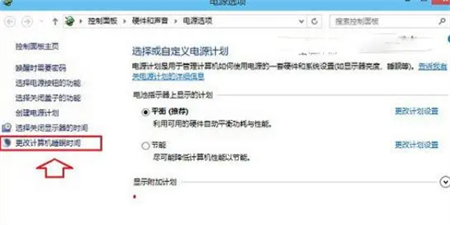
5、在两个时间选项由默认的15分钟、30分钟,改成从不,点击保存按钮
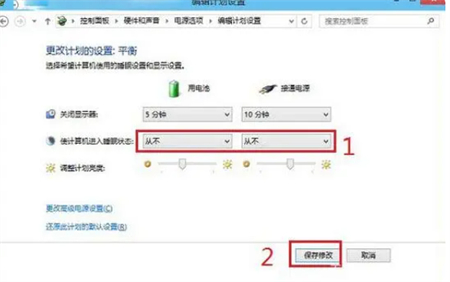
相关阅读
热门教程
最新教程